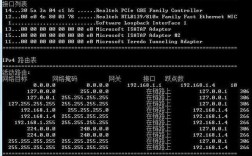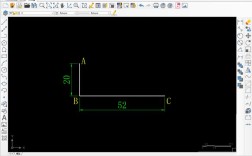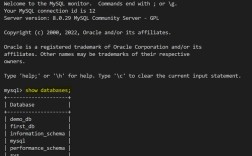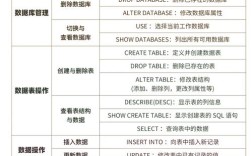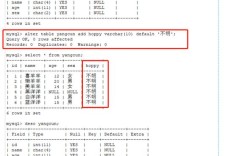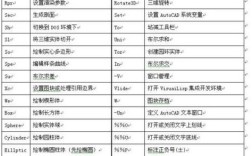环境变量是操作系统用来存储配置信息的一种机制,它允许用户和程序在不修改代码的情况下灵活调整系统行为,在Linux、macOS和Windows等操作系统中,环境变量的设置需要通过特定命令使其生效,否则即使成功添加变量,系统也无法立即识别,本文将详细介绍不同操作系统中环境变量生效的命令,包括临时生效和永久生效的方法,并通过表格对比不同场景下的操作差异,最后附上常见问题解答。
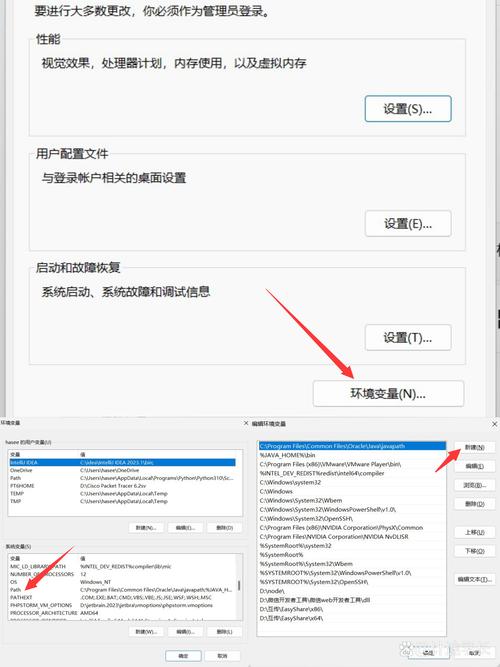
在Linux和macOS系统中,环境变量的生效命令主要分为临时生效和永久生效两类,临时生效的方法是通过export命令在当前终端会话中设置变量,这种方式简单快捷,但关闭终端后变量即失效,在终端中输入export PATH=$PATH:/new/path,即可将/new/path添加到当前会话的PATH变量中,若要使变量永久生效,需要修改配置文件,如~/.bashrc、~/.zshrc或/etc/profile等,修改后需执行source ~/.bashrc或source ~/.zshrc命令(macOS Catalina及更高版本默认使用zsh,配置文件为~/.zshrc)使配置立即生效,或者重新打开终端窗口,对于系统级变量(所有用户生效),需修改/etc/profile或/etc/environment文件,修改后执行source /etc/profile或重启系统。
Windows系统的环境变量生效命令与Linux/macOS有所不同,临时生效可通过set命令在当前命令提示符窗口中设置,例如set MY_VAR=hello,但这种方式仅在当前会话中有效,永久生效需要通过系统属性设置:右键“此电脑”选择“属性”,进入“高级系统设置”,在“环境变量”中编辑用户变量或系统变量,修改后,当前打开的命令提示符或PowerShell窗口不会自动识别新变量,需关闭所有已打开的终端窗口并重新启动,或者执行cmd /k命令重新加载环境变量,对于PowerShell用户,还可使用$env:MY_VAR="hello"临时设置变量,或通过修改$PROFILE文件实现永久生效,修改后执行.$PROFILE重新加载配置。
不同操作系统和终端环境下的环境变量生效命令存在差异,以下表格总结了常见场景下的操作方法:
| 操作系统 | 终端环境 | 临时生效命令 | 永久生效方法 | 生效命令 |
|---|---|---|---|---|
| Linux/macOS | Bash | export VAR=value |
编辑~/.bashrc |
source ~/.bashrc |
| Linux/macOS | Zsh | export VAR=value |
编辑~/.zshrc |
source ~/.zshrc |
| Windows | CMD | set VAR=value |
编辑系统环境变量 | 重启终端或cmd /k |
| Windows | PowerShell | $env:VAR="value" |
编辑$PROFILE |
.$PROFILE |
需要注意的是,环境变量的生效范围取决于其作用域,用户级变量仅对当前用户有效,而系统级变量对所有用户生效,在修改配置文件时,建议在文件末尾添加新变量并添加注释说明,避免覆盖现有配置,某些变量(如PATH)的修改应谨慎操作,错误的路径可能导致系统命令无法执行,此时可通过echo $PATH(Linux/macOS)或echo %PATH%(Windows)检查变量值,必要时恢复默认配置。
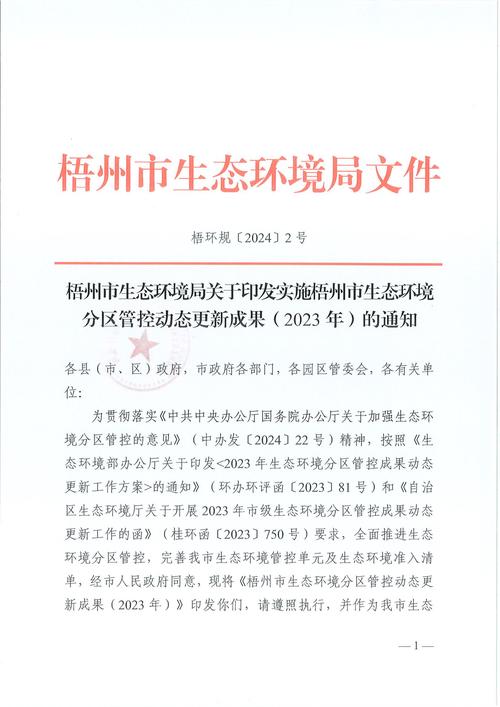
在自动化脚本或开发环境中,环境变量的快速生效尤为重要,在Docker容器中,可通过ENV指令在镜像构建时设置变量,或使用-e参数在运行容器时临时传递变量,对于持续集成(CI)工具,如GitHub Actions,环境变量通常在配置文件中定义,无需手动执行生效命令,但在本地开发时,若频繁修改环境变量,可考虑使用工具如direnv(Linux/macOS)或dotenv(Windows),实现自动加载和卸载变量,提高工作效率。
环境变量的生效机制因系统而异,理解不同场景下的操作方法有助于避免配置错误,无论是临时调试还是长期开发,掌握正确的命令都能确保变量被正确加载,从而保障系统的稳定运行,通过本文的介绍和表格对比,相信读者能够根据自身需求选择合适的操作方式,灵活管理环境变量。
相关问答FAQs
-
问:为什么修改了环境变量后,终端中仍然无法识别?
答:这可能是因为修改的是永久生效的配置文件(如~/.bashrc或系统环境变量),但未执行生效命令或重启终端,临时修改的变量(如通过export设置的)仅在当前会话中有效,关闭终端后会丢失,建议检查修改的配置文件是否正确,并执行source命令或重启终端使配置生效。 (图片来源网络,侵删)
(图片来源网络,侵删) -
问:如何在Windows中让环境变量立即生效而不重启终端?
答:在Windows中,修改系统环境变量后,默认需要重启终端才能生效,若不想重启,可尝试执行cmd /k命令重新加载当前命令提示符的环境,或在PowerShell中使用Refresh-Environment命令(需先定义该函数),对于用户变量,修改后关闭当前终端并重新打开即可生效,无需重启系统。